 Computer-Tutorials
Computer-Tutorials
 Computerwissen
Computerwissen
 Entdecken Sie den Zweck der Strg-Taste auf Ihrer Computertastatur
Entdecken Sie den Zweck der Strg-Taste auf Ihrer Computertastatur
Entdecken Sie den Zweck der Strg-Taste auf Ihrer Computertastatur
Funktion der Strg-Taste auf der Computertastatur
Die Strg-Taste auf Ihrer Computertastatur hat viele Funktionen.
Es ist auch eine Kombinationstaste, die bei gleichzeitiger Verwendung mit anderen Tasten mehrere Funktionen haben kann.
Allerdings hat es auch viele Funktionen, wenn es alleine mit einer Maus verwendet wird.
Anweisungen sind wie folgt:
Der erste Typ: [Objekt kopieren] Durch Ziehen eines Objekts mit der Maus auf derselben Festplatte wird das Objekt standardmäßig verschoben,
Wenn Sie die Strg-Taste gedrückt halten und ziehen, wird es zu einem kopierten Objekt.
Diese Funktion ist sehr praktisch zum Kopieren von Dateien in Ordnern, zum Kopieren von Ordnern zwischen Festplatten, zum Kopieren von Bildern in PPT und anderen Objekten.
Zweiter Typ: [Objekte auswählen] Wenn Sie einen Ordner oder eine Festplatte öffnen und Objekte in der falschen Reihenfolge auswählen,
Sie können die Strg-Taste gedrückt halten und mit der Maus die Objekte auswählen, die Sie auswählen möchten.
Sie können auch alle Objekte auswählen und dann die Strg-Taste gedrückt halten und auf die Objekte klicken, um deren Auswahl aufzuheben.
Die dritte Methode: [Kurve in gerade Linie umwandeln] Wenn Sie „Kurve“ in „Form“ verwenden, um Grafiken in PPT zu zeichnen,
Halten Sie die Strg-Taste gedrückt und die Kurve wird zu einer geraden Linie. Lassen Sie die Strg-Taste los und die gerade Linie wird wieder zu einer Kurve. Verwenden Sie diese Strg-Funktion, um Kurven und gerade Linien abwechselnd zu verwenden, wenn Sie in PPT „Kurven“ zeichnen.
Die vierte Methode: [Mittelposition der Form festlegen] Beim Einfügen einer Form in PPT,
Halten Sie die Strg-Taste gedrückt, wählen Sie mit der Maus einen festen Punkt aus und ziehen Sie, um eine Form zu zeichnen, die auf dem ausgewählten Punkt zentriert ist.
Die fünfte Methode: [Seitenanzeigeverhältnis anpassen],
Halten Sie die Strg-Taste gedrückt und scrollen Sie mit dem Mausrad,
Sie können das Anzeigeverhältnis der Seite im geöffneten Fenster anpassen.
Der sechste Typ: [Tastenkombination], die Strg-Taste hat in Kombination mit anderen Tasten viele Funktionen,
Strg+A wählt beispielsweise alle Inhalte auf der Seite aus, Strg+Umschalt wechselt schnell die Eingabemethoden,
Strg+Umschalt kann in PPT auch einen perfekten Kreis mit dem ausgewählten Fixpunkt als Mittelpunkt zeichnen ... ich werde sie hier nicht vollständig auflisten.
Der obige Inhalt dient nur als Referenz!
Was bedeuten Strg und einige Tastenkombinationen in Computern? Im Einzelnen sind dies:
Strg + Esc zeigt das Startmenü an.
STRG + Rechtspfeil Bewegen Sie die Einfügemarke an den Anfang des nächsten Worts.
STRG + Pfeil nach links Verschieben Sie die Einfügemarke an den Anfang des vorherigen Worts.
STRG + Abwärtspfeil Verschieben Sie die Einfügemarke an den Anfang des nächsten Absatzes.
STRG + Pfeil nach oben Verschieben Sie die Einfügemarke an den Anfang des vorherigen Absatzes.
STRG + UMSCHALT + beliebige Pfeiltaste Markieren Sie einen Textblock.
Strg + S Speichern
Strg + W schließt das Programm
Strg + N Neu
Strg + O Öffnen
Strg + Z Rückgängigmachen
Strg + F Suchen
Strg + X Ausschneiden
Strg + C Kopieren
Strg + V Einfügen
Strg + A Alles auswählen
Strg + [Text reduzieren
Strg + ] Text vergrößern
Strg + B fett
Strg + I kursiv
Strg + U Unterstreichen
Strg + Umschalt-Eingabemethodenwechsel
Strg + Leertaste Wechseln Sie zwischen Chinesisch und Englisch
Strg + Eingabetaste, um eine Nachricht im QQ-Konto zu senden
Strg + Pos1 bewegt den Cursor schnell zum Dateikopf
Strg + Ende bewegt den Cursor schnell an das Ende der Datei
Strg + Esc Startmenü anzeigen
Strg + Umschalt+ Strg + Umschalt+> Text schnell vergrößern
Strg + F5 Aktualisierung im IE erzwingen
Strg + F4 Schließen Sie das aktuelle Dokument in Programmen, die das gleichzeitige Öffnen mehrerer Dokumente ermöglichen.
Strg + Datei kopieren, Datei kopieren
Strg + Rücktaste startet und schließt die Eingabemethode
Halten Sie Strg+Umschalt gedrückt, während Sie Dateien ziehen, um Verknüpfungen zu erstellen
Erweiterte Informationen:
Lösung für das Problem, dass die Strg-Taste die Eingabemethode nicht wechseln kann
1. In Win8 oder Win10 ist Strg+Umschalt oft nicht mehr gültig. Zu diesem Zeitpunkt können Sie die Eingabemethode ändern, indem Sie die richtige Tastenkombination auswählen.
2. Drücken Sie einmal die „Windows-Logo-Taste + Leertaste“, um die Eingabemethode zu wechseln.
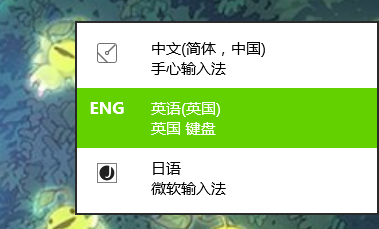
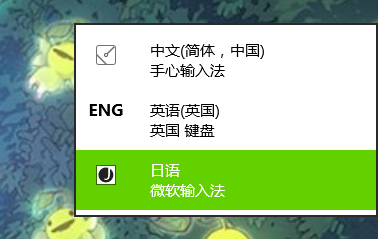
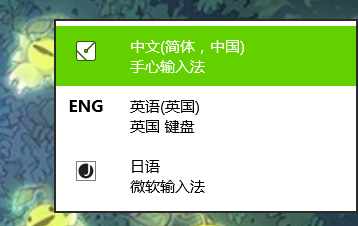
Das obige ist der detaillierte Inhalt vonEntdecken Sie den Zweck der Strg-Taste auf Ihrer Computertastatur. Für weitere Informationen folgen Sie bitte anderen verwandten Artikeln auf der PHP chinesischen Website!

Heiße KI -Werkzeuge

Undresser.AI Undress
KI-gestützte App zum Erstellen realistischer Aktfotos

AI Clothes Remover
Online-KI-Tool zum Entfernen von Kleidung aus Fotos.

Undress AI Tool
Ausziehbilder kostenlos

Clothoff.io
KI-Kleiderentferner

AI Hentai Generator
Erstellen Sie kostenlos Ai Hentai.

Heißer Artikel

Heiße Werkzeuge

Notepad++7.3.1
Einfach zu bedienender und kostenloser Code-Editor

SublimeText3 chinesische Version
Chinesische Version, sehr einfach zu bedienen

Senden Sie Studio 13.0.1
Leistungsstarke integrierte PHP-Entwicklungsumgebung

Dreamweaver CS6
Visuelle Webentwicklungstools

SublimeText3 Mac-Version
Codebearbeitungssoftware auf Gottesniveau (SublimeText3)

Heiße Themen
 1377
1377
 52
52
 Wie bearbeite ich die Registrierung? (WARNUNG: Verwenden Sie mit Vorsicht!)
Mar 21, 2025 pm 07:46 PM
Wie bearbeite ich die Registrierung? (WARNUNG: Verwenden Sie mit Vorsicht!)
Mar 21, 2025 pm 07:46 PM
In Artikel werden die Bearbeitungs -Windows -Registrierung, Vorsichtsmaßnahmen, Sicherungsmethoden und potenzielle Probleme aus falschen Änderungen erläutert. Hauptproblem: Risiken der Systeminstabilität und des Datenverlusts durch unsachgemäße Änderungen.
 Entdecken Sie, wie Sie die Antriebsgesundheitswarnung in Windows -Einstellungen beheben können
Mar 19, 2025 am 11:10 AM
Entdecken Sie, wie Sie die Antriebsgesundheitswarnung in Windows -Einstellungen beheben können
Mar 19, 2025 am 11:10 AM
Was bedeutet die Drive Health -Warnung in Windows -Einstellungen und was sollten Sie tun, wenn Sie die Festplattenwarnung erhalten? Lesen Sie dieses Php.cn-Tutorial, um Schritt-für-Schritt-Anweisungen zu erhalten, um diese Situation zu bewältigen.
 Wie verwalte ich Dienste in Windows?
Mar 21, 2025 pm 07:52 PM
Wie verwalte ich Dienste in Windows?
Mar 21, 2025 pm 07:52 PM
In Artikel werden die Verwaltung von Windows -Diensten für die Systemgesundheit erörtert, einschließlich Starten, Stoppen, Neustarten von Diensten und Best Practices für Stabilität.
 Wie benutze ich den Gruppenrichtlinien -Editor (Gpedit.msc)?
Mar 21, 2025 pm 07:48 PM
Wie benutze ich den Gruppenrichtlinien -Editor (Gpedit.msc)?
Mar 21, 2025 pm 07:48 PM
In dem Artikel wird erläutert, wie der Gruppenrichtlinieneditor (Gpedit.MSC) in Windows verwendet wird, um die Systemeinstellungen zu verwalten, um gemeinsame Konfigurationen und Fehlerbehebungsmethoden hervorzuheben. Es stellt fest, dass gpedit.msc in Windows Home Editions nicht verfügbar ist, was schlägt, was vorschlägt, was vorschlägt
 Wie ändere ich die Standard -App für einen Dateityp?
Mar 21, 2025 pm 07:48 PM
Wie ändere ich die Standard -App für einen Dateityp?
Mar 21, 2025 pm 07:48 PM
In Artikeln werden Standard -Apps für Dateitypen unter Windows geändert, einschließlich Rückkehr- und Massenänderungen. Hauptproblem: Keine integrierte Option zur Änderung der Schüttung.
 Windows -Metadaten- und Internetdiensteprobleme: Wie beheben Sie es?
Apr 02, 2025 pm 03:57 PM
Windows -Metadaten- und Internetdiensteprobleme: Wie beheben Sie es?
Apr 02, 2025 pm 03:57 PM
Möglicherweise sehen Sie, dass die „Verbindung zu den Windows Metadata und Internet Services (WMIS) nicht hergestellt werden konnte“. Fehler beim Ereigniszuschauer. In diesem Beitrag von PHP.CN wird das Problem der Windows -Metadaten und des Internet -Dienste entfernen.
 MSConfig kehrt immer wieder zum selektiven Startup zurück? 2 Lösungen hier
Mar 28, 2025 pm 12:06 PM
MSConfig kehrt immer wieder zum selektiven Startup zurück? 2 Lösungen hier
Mar 28, 2025 pm 12:06 PM
Sind Sie zu einem Problem befragt, das MSConfig immer wieder zum selektiven Start in Ihren Fenstern zurückkehrt? Wie wechsle ich zum normalen Start, wenn Sie es benötigen? Probieren Sie die in diesem Php.cn -Post erläuterten Methoden aus, um einen zu finden, der für Sie funktioniert.
 Wie erstelle ich eine benutzerdefinierte Tastaturverknüpfung?
Mar 21, 2025 pm 07:47 PM
Wie erstelle ich eine benutzerdefinierte Tastaturverknüpfung?
Mar 21, 2025 pm 07:47 PM
In dem Artikel wird das Erstellen benutzerdefinierter Tastaturverknüpfungen unter Windows und MacOS erstellt, indem sie Software wie Autohotkey und Keyboard Maestro sowie Fehlerbehebungsmethoden verwenden, wenn Verknüpfungen ausfallen.



